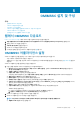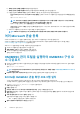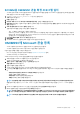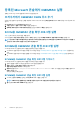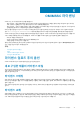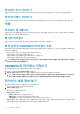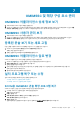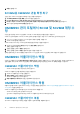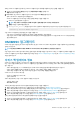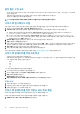Install Guide
SCVMM용 OMIMSSC 콘솔 확장 프로그램 설치
• SCVMM 관리 서버 및 SCVMM 콘솔에 OMIMSSC 콘솔 확장 프로그램을 설치합니다. OMIMSSC 콘솔을 설치한 후에만 콘솔 확장
프로그램을 SCVMM으로 가져올 수 있습니다.
1. OMIMSSC_SCVMM_Console_Extension.exe를 두 번 클릭합니다.
시작 화면이 표시됩니다.
2. 다음을 클릭합니다.
3. 라이센스 계약 페이지에서 라이센스 계약에 동의합니다를 선택한 후 다음을 클릭합니다.
4. 대상 폴더 페이지에는 기본적으로 설치 폴더가 선택되어 있습니다. 위치를 변경하려면, 변경을 클릭하고 새 위치로 이동한 후 다
음을 클릭합니다.
5. 프로그램 설치 준비 페이지에서 설치를 클릭합니다.
콘솔 확장 프로그램을 설치한 후 다음 폴더가 생성됩니다.
• 로그 - 이 폴더는 콘솔 관련 로그 정보로 구성됩니다.
• OMIMSSC_UPDATE - 이 폴더는 Cluster Aware Update(CAU)에 필요한 모든 작업으로 구성됩니다. 이 폴더에는 CAU 작업에
대한 읽기 및 쓰기 권한만 있습니다. Windows Management Instrumentation(WMI) 권한이 이 폴더에 구성되어 있습니다. 자세
한 내용은 Microsoft 설명서를 참조하십시오.
6. InstallShield 마법사 완료 페이지에서 마침을 클릭합니다.
7. SCVMM의 OMIMSSC 콘솔 확장 프로그램을 SCVMM 콘솔로 가져옵니다.
OMIMSSC에 Microsoft 콘솔 등록
• SCCM 사용자의 경우OMIMSSC 콘솔용 OMIMSSC 콘솔 확장이 설치됩니다.
• SCVMM 사용자의 경우 OMIMSSC용 OMIMSSC 콘솔 확장이 설치됩니다.
다음과 같은 정보를 사용할 수 있는지 확인합니다.
• Microsoft가 설치된 시스템의 사용자 자격 증명(required account privileges 참조)
• SCCM의 FQDN 또는 SCVMM의 FQDN
OMIMSSC에 SCCM 또는 SCVMM 콘솔을 등록하려면 다음을 수행합니다.
1. 브라우저를 열고 OMIMSSC 어플라이언스 URL을 입력합니다.
OMIMSSC 관리 포털 로그인 페이지가 표시됩니다.
2. 설정을 클릭하고 콘솔 등록을 클릭한 다음 등록을 클릭합니다.
콘솔 등록 페이지가 표시됩니다.
3. 콘솔의 이름과 설명을 입력합니다.
4. SCCM 사이트 서버의 FQDN 또는 SCVMM 서버를 입력하고 자격 증명을 입력합니다.
5. (선택 사항) 새로 만들기를 클릭하여 SCCM 또는 SCVMM 콘솔에 액세스하기 위한 Windows 유형 자격 증명 프로필을 생성합니
다.
• 자격 증명 프로필 유형을 Windows 자격 증명 프로필로 선택합니다.
• 프로필 이름과 설명을 입력합니다.
• 자격 증명에 사용자 이름과 암호를 입력합니다.
• 도메인에 도메인 세부 정보를 제공합니다.
노트: 콘솔 등록을 위한 자격 증명 프로필을 생성하는 동안 도메인 이름과 최상위 도메인(TLD) 상세 정보를 입력하십시오.
예를 들어 도메인 이름이 mydomain이고 TLD가 com인 경우 자격 증명 프로필에 도메인 이름을 mydomain.com으로 입력합니
다.
6. OMIMSSC 어플라이언스와 Microsoft 콘솔 간의 연결을 확인하려면 연결 테스트를 클릭합니다.
7. 테스트 연결에 성공한 후 콘솔을 등록하려면 등록을 클릭합니다.
노트: 등록 후 OMIMSSC는 SCVMM에서 OMIMSSC SCVMM Console Extension Registration Profile이라는 계정을 생성
합니다. 이 프로필이 삭제된 경우 OMIMSSC에서 어떤 작업도 수행할 수 없으므로 이 프로필이 삭제되지 않도록 하십시오.
노트: SCCM 관리 콘솔에서 OMIMSSC 콘솔 확장 프로그램을 사용하도록 SCCM 사이트 서버를 등록합니다.
OMIMSSC 설치 및 구성 13